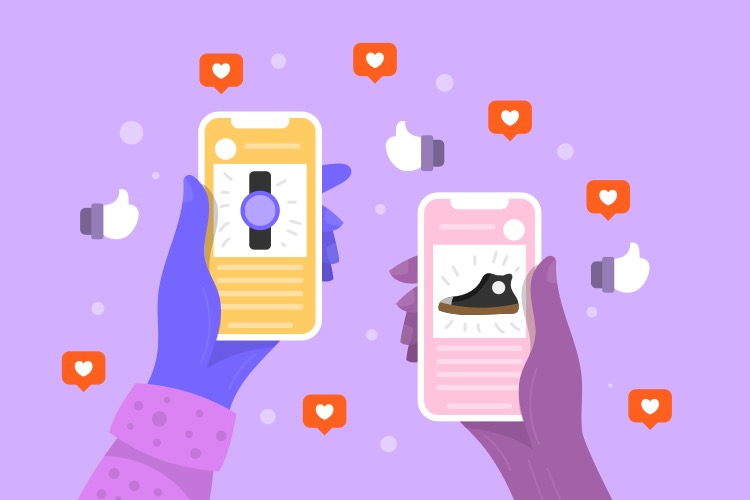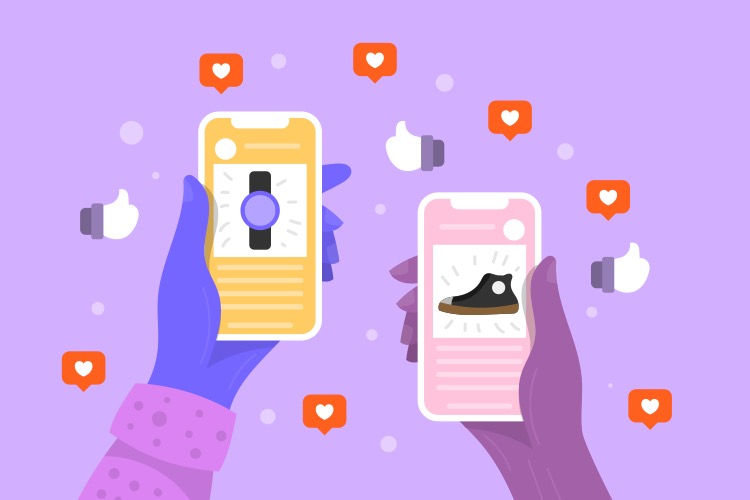4 Τρόποι Μεταφοράς Eπαφών από iPhone σε Android
Παλιότερα, όταν μιλούσαμε για μεταφορά επαφών από το ένα κινητό στο άλλο, ξέραμε πως θα πρέπει να εξοπλιστούμε με υπομονή και να πληκτρολογήσουμε μία προς μία τις επαφές στο καινούριο μας τηλέφωνο. Όμως αυτές οι εποχές έχουν περάσει για τα καλά!
Σήμερα, τα smartphones κάνουν όλη τη δουλειά αντί για εμάς. Και το πιο σημαντικό, την κάνουν σε ελάχιστο χρόνο. Ποια είναι όμως η καλύτερη μέθοδος μεταφοράς επαφών από το iPhone στο Android σας; Παρακάτω θα βρείτε τους 4 πιο εύκολους και λειτουργικούς τρόπους μεταφοράς επαφών, που θα σας λύσουν τα χέρια!
1. Συγχρονίστε τις επαφές σας από τον Google λογαριασμό σας
Καταρχάς, για να χρησιμοποιήσετε το Android κινητό σας θα πρέπει να δημιουργήσετε ένα λογαριασμό Google. Μπορείτε να δημιουργήσετε λογαριασμό στην ιστοσελίδα της Google εύκολα και γρήγορα.
Στη συνέχεια, επιλέξτε στις Ρυθμίσεις του iPhone σας της επιλογή «Email, Επαφές, Ημερολόγια«. Πατήστε «Προσθήκη Λογαριασμού«, επιλέξτε λογαριασμό «Gmail» και συνδεθείτε.Έπειτα, το iPhone σας θα σας ρωτήσει ποιες λειτουργίες θέλετε να συγχρονίσετε. Βεβαιωθείτε πως έχετε επιλέξει τις Επαφές και ξεκινήστε να συγχρονίζετε το iPhone με το Android σας.
Αν διαθέτετε πολλές επαφές, θα πρέπει να κάνετε υπομονή, γιατί ίσως πάρει λίγη ώρα. Σε κάθε περίπτωση θα πρέπει να είστε συνδεδεμένοι στο Ίντερνετ. Όταν τελειώσει ο συγχρονισμός, συνδεθείτε από το Android σας στο Google λογαριασμό σας και αποκτήστε άμεσα πρόσβαση στις επαφές σας.
2. Χρησιμοποιήστε μια εφαρμογή μεταφοράς επαφών
![]() Αν οι υπόλοιπο τρόποι σας φαίνονται κάπως περίπλοκοι, τότε η χρήση μιας εφαρμογής μεταφοράς επαφών θα σας δώσει τη λύση. Το PhoneSwappr και το My Contacts Backup είναι δύο από τις καλύτερες εφαρμογές μεταφοράς επαφών του Google Play.
Αν οι υπόλοιπο τρόποι σας φαίνονται κάπως περίπλοκοι, τότε η χρήση μιας εφαρμογής μεταφοράς επαφών θα σας δώσει τη λύση. Το PhoneSwappr και το My Contacts Backup είναι δύο από τις καλύτερες εφαρμογές μεταφοράς επαφών του Google Play.
Με το PhoneSwapper, θα έχετε τη δυνατότητα να αποθηκεύσετε τις επαφές σας στο cloud, και να τις ανακτήσετε από όποια άλλη συσκευή επιθυμείτε. Το μόνο που έχετε να κάνετε είναι να κατεβάσετε την εφαρμογή στο iPhone και στο Android σας. Στη συνέχεια από το iPhone σας πατήστε το κουμπί “Send Contacts to Cloud” της εφαρμογής και μέσα σε λίγα λεπτά οι επαφές σας θα συγχρονιστούν. Μόλις ολοκληρωθεί ο συγχρονισμός θα εμφανιστεί στην οθόνη σας ένας 6ψήφιος κωδικός. Σημειώστε τον και ανοίξτε την εφαρμογή από το Android σας. Επιλέξτε το “Get Contacts from Cloud”, συμπληρώστε των 6ψήφιο κωδικός ασφαλείας και οι επαφές σας θα μεταφερθούν με επιτυχία.
Το My Contacts Backup είναι πιθανότατα η δημοφιλέστερη εφαρμογή μεταφοράς επαφών. Κατεβάστε την εφαρμογή στο iPhone σας και πατήστε Backup. Όταν ολοκληρωθεί η διαδικασία πατήστε Send και εισάγετε το email σας. Η εφαρμογή θα στείλει στο email σας ένα .vcf αρχείο. Ανοίξτε το από το Android σας και εισάγετε τις επαφές σας κατευθείαν στη συσκευή σας.
3. Μεταφέρετε με το iCloud
Αν έχετε ήδη ενεργοποιημένο το iCloud στο iPhone σας, η διαδικασία αυτή είναι η καλύτερη επιλογή, καθώς διαρκεί μόλις λίγα λεπτά.
![]() Επιλέξτε από τις Ρυθμίσεις του iPhone σας την επιλογή «Email, Επαφές, Ημερολόγια» και μετά «Λογαριασμοί«, όπου μπορείτε να δείτε την επιλογή «iCloud«. Επιλέξτε και στη συνέχεια ενεργοποιήστε το κουμπί «Επαφές«. Μόλις κάνετε ενεργοποίηση, το iPhone σας θα σας δώσει την επιλογή «Συγχώνευση«. Ξεκινήστε τη διαδικασία και μόλις ολοκληρωθεί, επισκεφτείτε την ιστοσελίδα icloud.com. Συνδεθείτε με το Apple ID σας και επιλέξτε «Επαφές«. Επιλέξτε όλες τις επαφές με το «Επιλογή Όλων» και στη συνέχεια κάντε «Εξαγωγή Vcard«.
Επιλέξτε από τις Ρυθμίσεις του iPhone σας την επιλογή «Email, Επαφές, Ημερολόγια» και μετά «Λογαριασμοί«, όπου μπορείτε να δείτε την επιλογή «iCloud«. Επιλέξτε και στη συνέχεια ενεργοποιήστε το κουμπί «Επαφές«. Μόλις κάνετε ενεργοποίηση, το iPhone σας θα σας δώσει την επιλογή «Συγχώνευση«. Ξεκινήστε τη διαδικασία και μόλις ολοκληρωθεί, επισκεφτείτε την ιστοσελίδα icloud.com. Συνδεθείτε με το Apple ID σας και επιλέξτε «Επαφές«. Επιλέξτε όλες τις επαφές με το «Επιλογή Όλων» και στη συνέχεια κάντε «Εξαγωγή Vcard«.
Στη συνέχεια, θα πρέπει να συνδεθείτε στο Gmail λογαριασμό σας, νσ επιλέξετε «Επαφές» και μετά την επιλογή «Εισαγωγή«. Πατήστε «Επιλογή Φακέλου» και επιλέξτε το αρχείο Vcard που αποθηκεύσατε προηγουμένως. Η διαδικασία θα ολοκληρωθεί μέσα σε λίγα λεπτά.
4. Μεταφέρετε με το iTunes
Αν οι επαφές σας είναι αποθηκευμένες στη συσκευή ή αν χρησιμοποιήτε λογαριασμό άλλον από το Gmail, μπορείτε να μεταφέρετε τις επαφές σας μέσω iTunes από τον υπολογιστή ή το λάπτοπ σας.
Πρώτα, θα πρέπει να συνδέσετε το iPhone σας στον υπολογιστή ή το λάπτοπ σας. Ανοίξτε το iTunes και επιλέξτε «iPhone«, στην επάνω δεξιά γωνία της οθόνης σας. Δείτε τις πληροφορίες που σας δίνει και επιλέξτε ¨Συγχρονισμός Επαφών«. Επιλέξτε «Επαφές Google» και προσθέστε τα στοιχεία του λογαριασμού σας.
Όταν ολοκληρωθεί ο συγχρονισμός, συνδεθείτε από την Android συσκευή σας στο Google λογαριασμό σας και όλα τα στοιχεία επαφών θα είναι άμεσα διαθέσιμα.